
In questo articolo, avremo spiegato i passaggi necessari per installare e configurare Samba su Ubuntu 18.04 LTS. Prima di continuare con questo tutorial, assicurati di aver effettuato l'accesso come utente con sudo privilegi. Tutti i comandi in questo tutorial devono essere eseguiti come utente non root.
Samba è una re-implementazione gratuita e open source del protocollo di condivisione file di rete SMB/CIFS che consente agli utenti finali di accedere a file, stampanti e altre risorse condivise.
Prerequisito:
- Sistema operativo con Ubuntu 18.04
- Indirizzo IPv4 del server con privilegi di superutente (accesso root)
- Terminale Gnome per desktop Linux
- Client PuTTy SSH per Windows o macOS
- Powershell per Windows 10/11
- Familiarità con i comandi APT
Installa Samba su Ubuntu
Passaggio 1. Innanzitutto, prima di iniziare a installare qualsiasi pacchetto sul tuo server Ubuntu, ti consigliamo sempre di assicurarti che tutti i pacchetti di sistema siano aggiornati.
sudo apt update sudo apt upgrade
Passaggio 2. Installazione di Samba.
Installa il pacchetto Samba con il seguente comando:
sudo apt install samba
Esegui il comando seguente per verificare se l'installazione è andata a buon fine:
whereis samba
Il seguente dovrebbe essere il suo output:
samba: /usr/sbin/samba /usr/lib/samba /etc/samba /usr/share/samba /usr/share/man/man7/samba.7.gz /usr/share/man/man8/samba.8.gz
Passaggio 3. Configurazione delle opzioni globali di Samba.
Ora che Samba è installato, dobbiamo creare una directory da condividere:
mkdir /home/<username>/sambashare/
Per eseguire questo comando, cambia il tuo nome utente con il tuo nome utente effettivo. Questo comando creerà una directory chiamata sambashare.
Dopodiché, devi modificare il file di configurazione che si trova in /etc/samba/smb.conf :
sudo nano /etc/samba/smb.conf
Nella parte inferiore del file, aggiungi le seguenti righe:
[sambashare]
comment = Samba on Ubuntu
path = /home/username/sambashare
read only = no
browsable = yes Cosa abbiamo aggiunto in Config:
- [sambashare]:il nome tra parentesi è il nome della nostra condivisione.
- commento:una breve descrizione della condivisione.
- percorso:la directory della nostra condivisione.
- sola lettura:il permesso di modificare il contenuto della cartella condivisa è concesso solo quando il valore di questa direttiva è no.
- sfogliabile:se impostato su yes, i file manager come il file manager predefinito di Ubuntu elencheranno questa condivisione in "Rete" (potrebbe anche apparire come sfogliabile).
Ora che abbiamo configurato la nostra nuova condivisione, salvala e riavvia Samba affinché abbia effetto:
sudo systemctl restart nmbd
Passaggio 4. Impostazione degli account utente e connessione alla condivisione.
Samba non utilizza account utente di sistema, quindi dobbiamo creare account samba per condividere file con altri. Per creare un utente eseguire il seguente comando:
sudo smbpasswd -a yourusername
Passaggio 5. Connessione alla condivisione.
Apri il file manager predefinito e fai clic su Connetti al server quindi inserisci:
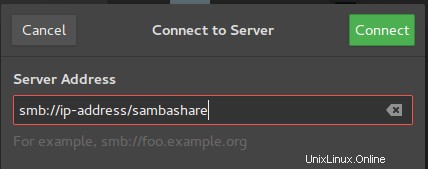
Questo è tutto ciò che devi fare per installare Samba su Ubuntu 18.04. Spero che tu possa trovare utile questo suggerimento rapido. Se hai domande o suggerimenti, sentiti libero di lasciare un commento qui sotto.